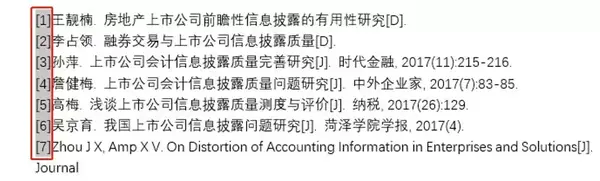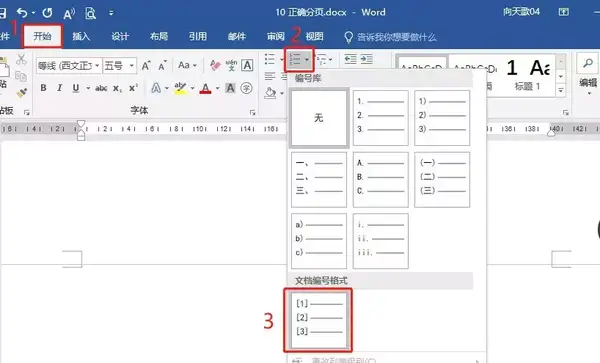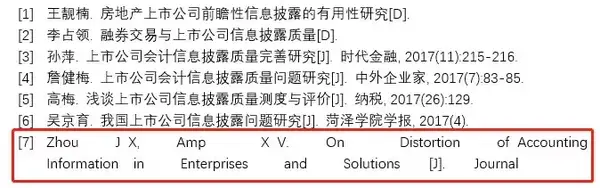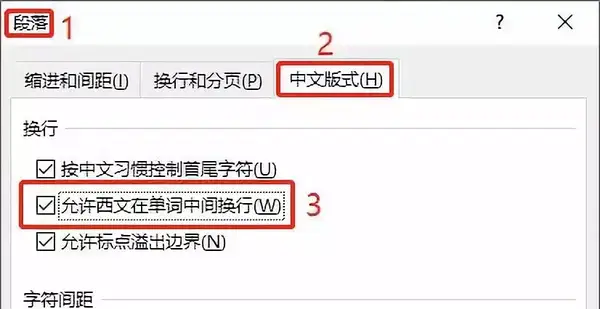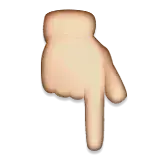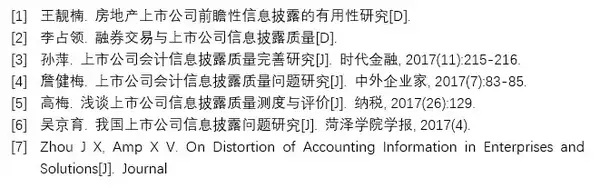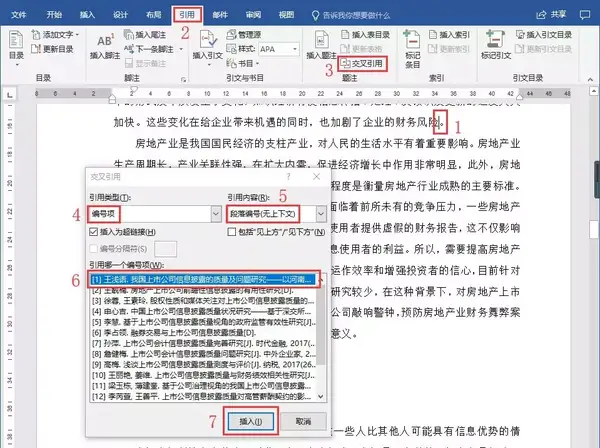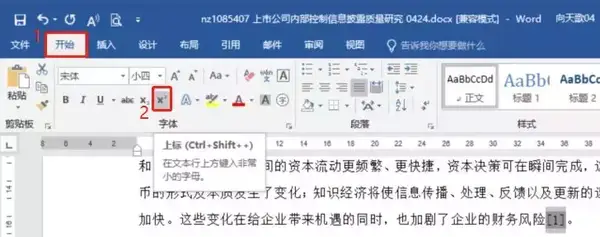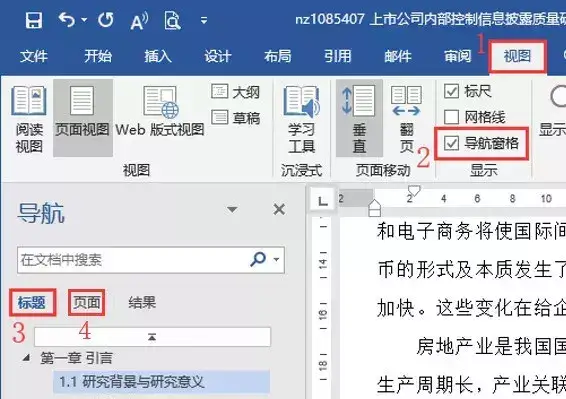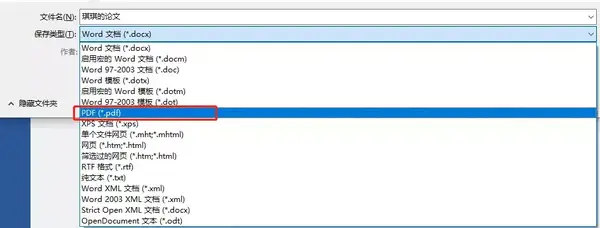毕业论文排版要求(毕业论文怎么排版)
大家晚上好~我是琪琪
昨天讲了关于论文排版6大问题中的前三个问题,不知道你们还记得学会了吗
(不懂得小伙伴可以看我上一篇文章哈~)
今天接着讲剩下的三个问题~
第四大问题:参考文献版
参考文献该怎么排版呢?
第一步:按住Alt键,并拖动鼠标选中编号部分,按Delete键删除。
第二步:选中需要编辑的文本,然后点击【开始】菜单里面的【编号】选项,引用参考文献常用的编号就可以了~~
此外,我们在参考文献中英文共同引用的时候,经常会出现这种情况:英文单词与单词之间间隔过大。
那么,咱们该怎么解决呢?
只需要选中那一部分文本,按Alt O P打开【段落对话框】,单击【中文版式】-【允许西文在单词中间换行】
改完后排版就好看多了!
当当当~~一切正常后就可以继续参考文献的交叉引用啦~~
第一步:把光标置于你需要引用文献的那句话的后面,句号的前面。
第二步:单击【引用】-【题注】-【交叉引用】
第三步:出现【交叉引用】的工具窗,对交叉引用进行设置。
【引用类型】:选择“编号项”,【引用内容】:选择“段落编号(无上下文)”,选择你需要引用的文献,最后点击【插入】
步骤图片
大功告成!在末尾就会出现这个[1]
文献编号终于插入成功了,我们还需要对编号进行上标的设置。
首先,选中“[1]”,然后单击【开始】选项卡中的【字体】-【上标】即可。
好啦~参考文献的交叉引用的设置已经完成啦~
咱们只要按住Ctrl键,点击小“[1]”,就可以进行连接了哦~
说了这么多, 呜呜呜,是不是看着都觉得头疼呢~
第五大问题:快速定位
咱们来说说快速定位吧~
我们的论文辣么长,鼠标滚上滚下非常麻烦。(几万字的论文真的不是开玩笑的)
这时候就需要用到导航窗格啦,能瞬间定位到我们要找的内容哦~~
我们可以点击【视图】里面的【导航窗格】,可根据需要选择“标题”式和“页面”式
第六大问题:关于打印
写完论文,满心欢喜呢去文印店打印,一看,怎么U盘拷一下就全乱了?
这边琪琪给大家的建议是在拷到U盘之前一定要先保存为PDF格式!PDF格式!PDF格式!!!!
在Word上【文件】-【另存为】或者直接【F12】,选择PDF格式
最后的最后,
我必须要再强调几件关于论文的事:
1、保存!保存!!保存!!!
2、论文一定要分阶段另存,因为从头到尾就一个文件,如果哪一天一不小心替换掉了,我也救不了你了呢
3、顺序!一定要注意论文的排版顺序,不然老师会不开心的,不开心你也会不开心
记住了吗?学会了吗?
这么好的内容,不给点个赞然后收藏一下,在评论夸夸琪琪吗?